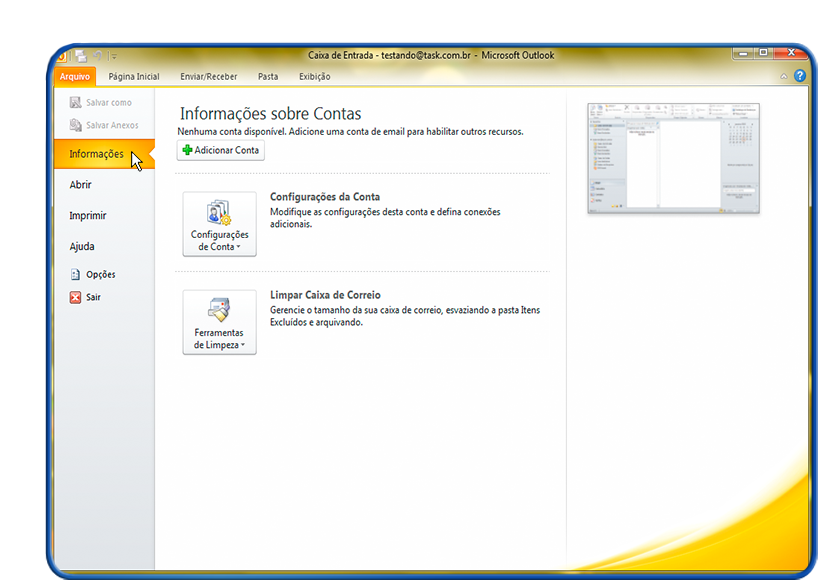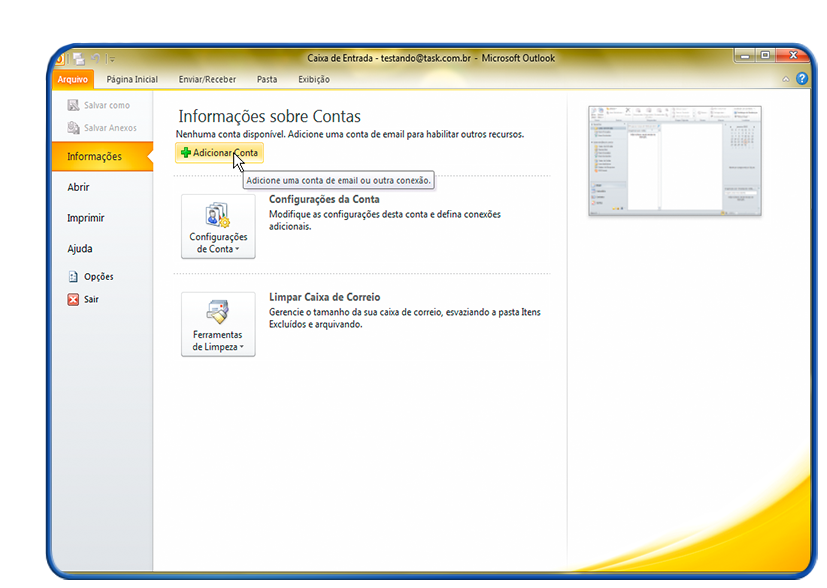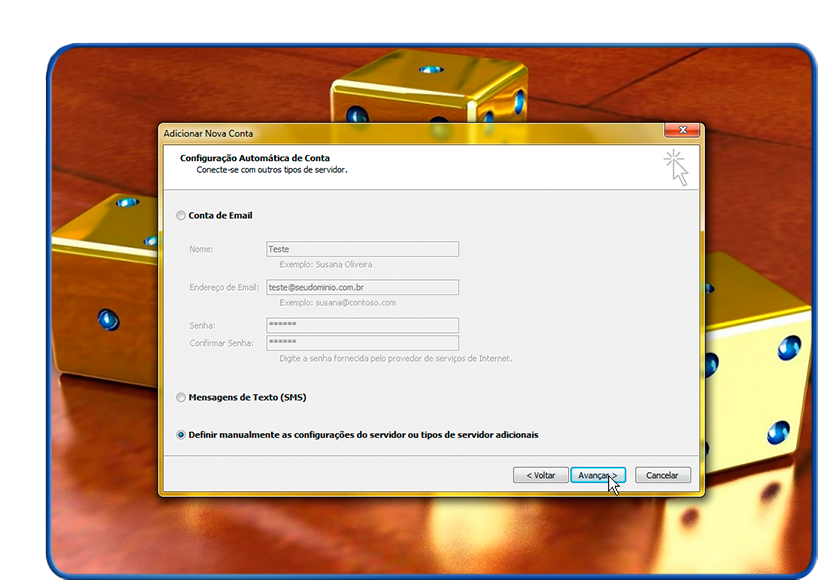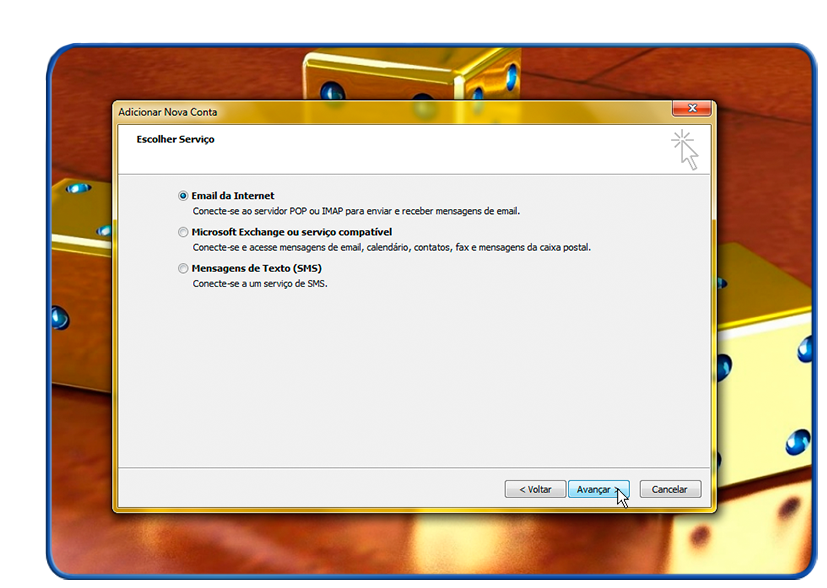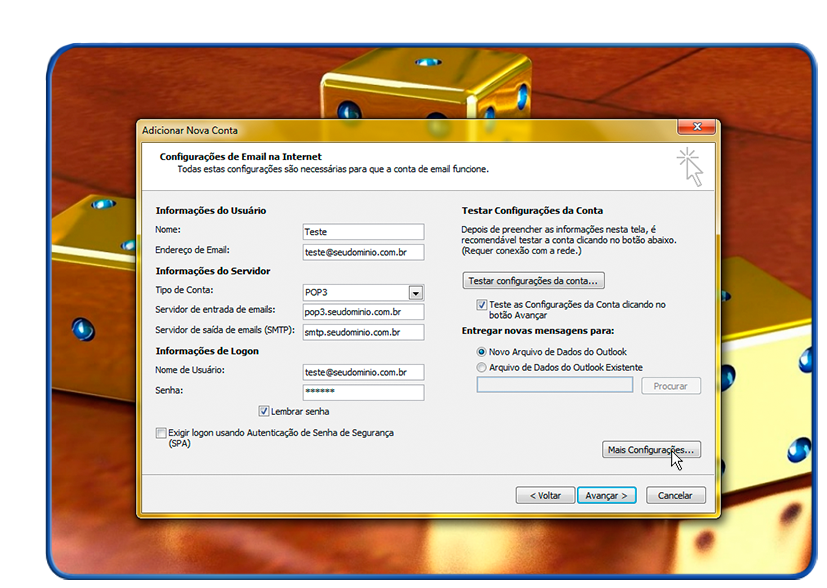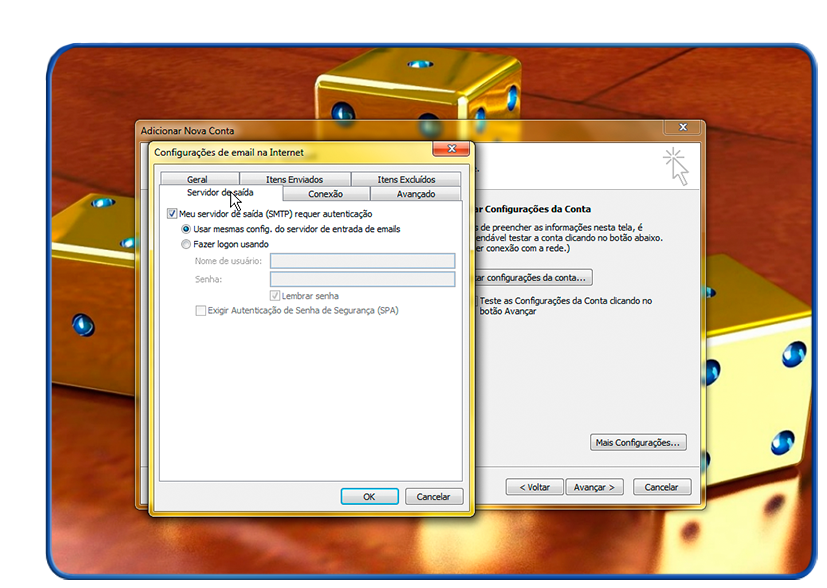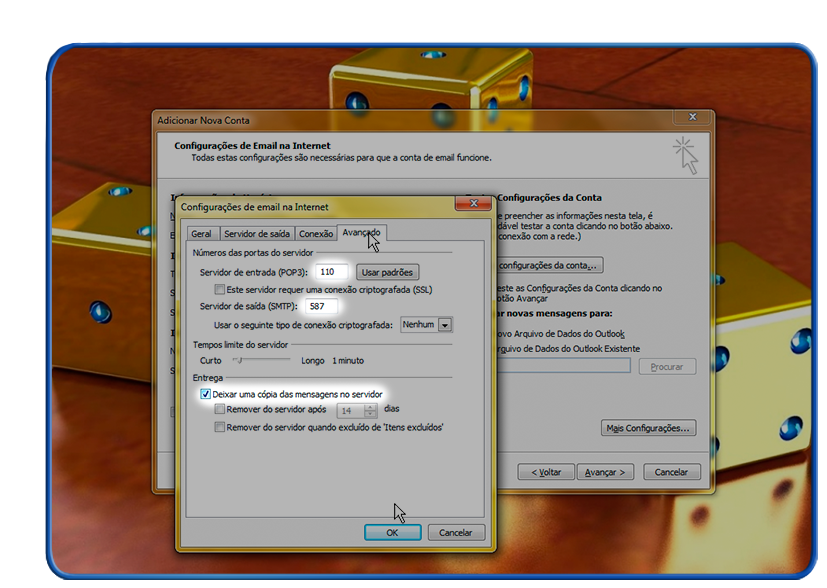Mudanças entre as edições de "Configuração de Conta Microsoft Outlook 2010 POP3"
De Task Wiki
| Linha 1: | Linha 1: | ||
| + | [[categoria:configure_e_gerencie_seus_e-mails]] | ||
[[categoria:Gerencia_mail]] | [[categoria:Gerencia_mail]] | ||
<table cellspacing="0"> | <table cellspacing="0"> | ||